2 Wege: Verschlüsseltes iTunes-Backup wiederherstellen
Das Sichern von Daten in iTunes stellt eine sehr häufige Methode zum Speichern von Daten dar. Wie werden verschlüsseltes backup entschlüsselt und wiederhergestellt, wenn Sie ein Kennwort haben oder es vergessen? Hier gibt es die Methode.
Das Verschlüsseln von Backups in iTunes ist eine sehr verbreitete Methode zum Speichern von Daten, um die Sicherheit Ihrer Daten zu gewährleisten. Wir sichern Daten, damit wichtige Daten, wie beispielsweise monumentale Fotos und Informationen, nicht verloren gehen. Aber dies ist einfach Datenspeicherung, bedeutet nicht, dass unsere Daten nicht von anderen gesehen werden, um die Privatsphäre der Daten zu gewährleisten, die Menschen in der Regel die iPhone Sicherung verschlüsseln.
Das ist eine sehr sichere und gesicherte Methode: Es wird nicht nur die Datenmenge sicher gespeichert, sondern es kann jederzeit entsprechend unseren Anforderungen entschlüsselt und gesichert werden. Was kann man tun, wenn iTunes-Sicherungsdaten wiederhergestellt werden müssen, aber Sie haben iTunes Verschlüsselung Passwort vergessen haben? Dies ist die Bedeutung dieses Artikels. Hier können Sie die Lösungen für die Sicherung und Wiederherstellung in diese Szenarien finden.
Methode 1: Entschlüsseln Sie verschlüsseltes Backup iPhone mit Passwort
Methode 2: Wiederherstellen Sie iTunes verschlüsseltes Backup ohne Passwort
Methode 1: Entschlüsseln Sie verschlüsseltes Backup iPhone mit Passwort
Wenn Sie sich an das Kennwort für das mit iTunes verschlüsselte Backup erinnern, ist die Wiederherstellung der Daten ganz einfach. Sie führen nur die folgenden Schritte aus, um die Daten einfach wiederherzustellen.
Schritt 1: Melden Sie sich bei iTunes an, dann schließen Sie Ihr iPhone an und klicken Sie auf das Symbol ![]() .
.
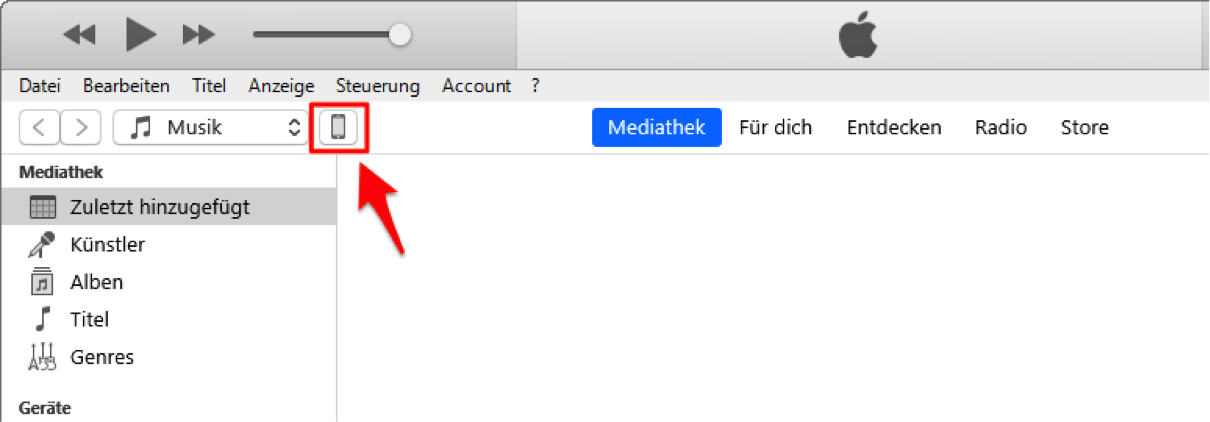
Klicken Sie auf den button – Schritt 1
Schritt 2: Geben Sie Ihr Passwort wie in der Abbildung unten gezeigt ein und Sie können Ihre Daten wiederherstellen.
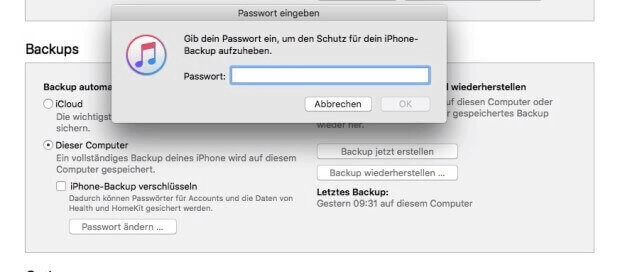
verschluesseltes-backup-passwort-eingeben
Wir alle wissen, dass Sie bei der Wiederherstellung verschlüsselter Daten in iTunes nicht selektiv vorgehen können. Vielleicht möchten Sie nur einen Teil Ihrer Daten extrahieren, z. B. Fotos. Anschließend können Sie mit der zweiten Methode versuchen, Ihre verschlüsselten iPhone Backups- und Wiederherstellungsdaten über PhoneRescue für iOS zu entschlüsseln.
Methode 2:Wiederherstellen Sie iTunes verschlüsseltes Backup ohne Passwort
Wenn Sie das Kennwort mit iTunes verschlüsselten Backup vergessen, ist es normalerweise nicht möglich, auf Ihre vorherige Sicherung zuzugreifen oder diese wiederherzustellen. Daher ist dieses Passwort sehr wichtig. Seien Sie vorsichtig, wenn Sie das Passwort festlegen.
Wenn Sie jedoch versehentlich Ihr Kennwort vergessen haben und die Sicherung unbedingt entschlüsseln möchten, stellen Sie die verschlüsselten iTunes Backups wieder her. Jetzt haben Sie eine schnelle und bequeme Möglichkeit, das Kennwort abzurufen und anschließend das verschlüsseltes iTunes Backup entschlüsseln und die Daten wiederherzustellen. Sie können versuchen, die verschlüsselte Datensicherung mit PhoneRescue für iOS wiederherzustellen.
- Rufen Sie sicher und schnell Ihr mit iTunes verschlüsseltes Sicherungskennwort ab.
- Es ist kostenlos, das verschlüsseltes iTunes Backup Passwort zu entschlüsseln.
- Sie können eine Vorschau der Daten nachsehen, dann wiederherstellen Sie die Daten aus verschlüsselten Sicherungen selektiv .
- PhoneRescue für iOS unterstützt fast alle iPhone/iPod/iPad-Modellen auf dem Markt, einschließlich der neuesten Versionen von iOS 13 und iPhone 11.
Zuerst laden Sie PhoneRescue für iOS auf Ihrem Computer.
PhoneRescue für iOS – iOS-Gerät Datenrettungstool
- 100% sicher – Nur Sie können auf Ihr Konto und Ihre Daten zugreifen.
- Vollständig – Mit 3 Methoden bis zu 31 Dateitypen zurückbringen.
- Einfach – 3 einfache Schritte: verbinden, scannen und wiederherstellen.
- Schnell – Gelöschte Daten selbst Zuhause direkt aufs iPhone wiederherstellen.
Herunterladen für Win100% sauber und sicher
Herunterladen für Mac100% sauber und sicher
Gratis Herunterladen * 100% sauber und sicher
Schritt 1: Laufen Sie PhoneRescue für iOS auf dem Computer und verbinden Sie Ihr iPhone und Computer. Dann wählen Sie die Wiederherstellungsmodule „Aus Backup wiederherstellen“.
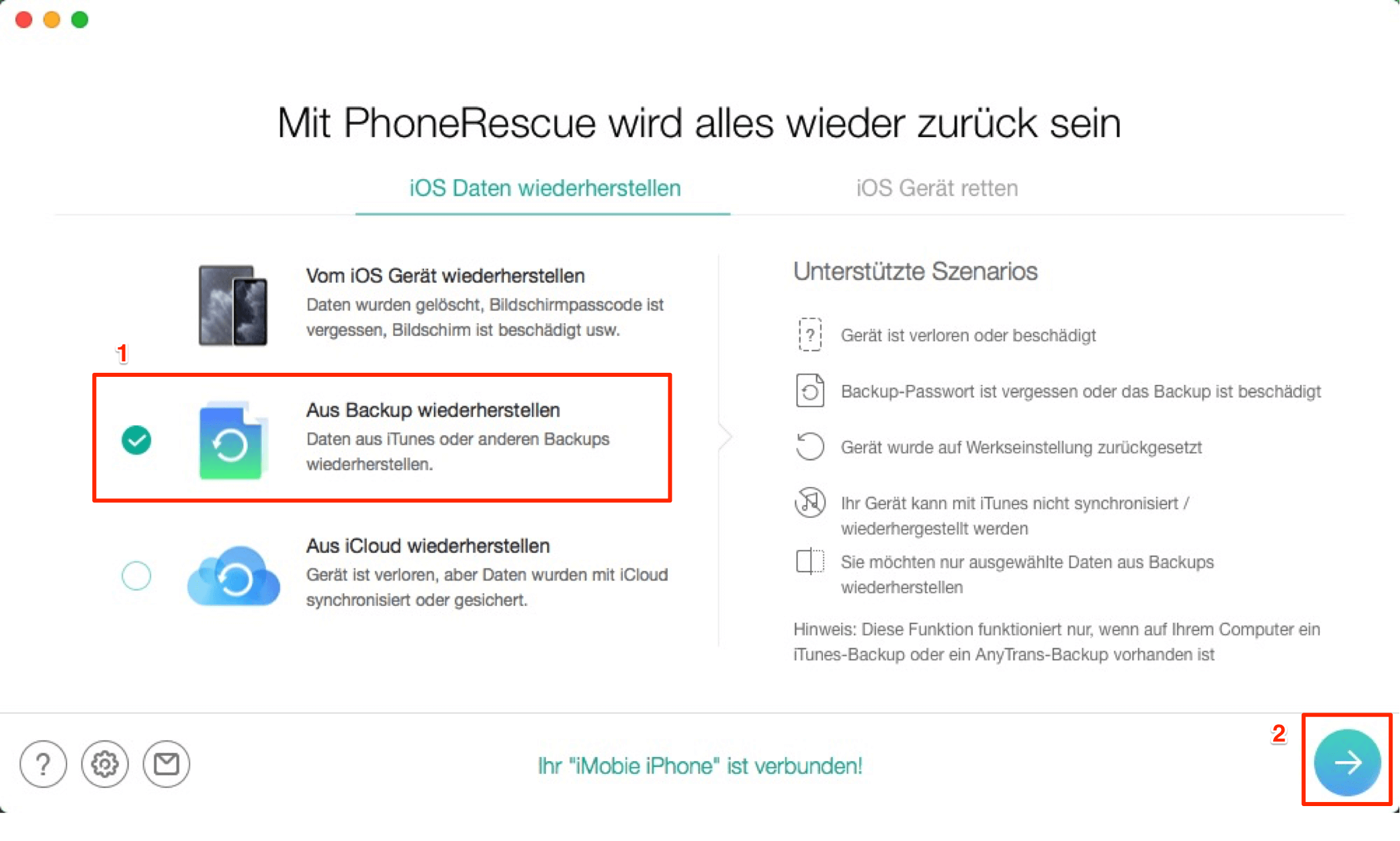
Wählen „Aus Backup wiederherstellen“- Schritt 1
Schritt 2: Wählen Sie eine verschlüsselte Backup, die Sie wiederherstellen möchten. Klicken Sie auf die Option „Passwort vergessen“.

Klicken auf die Option „Passwort vergessen“ – Schritt 2
Schritt 3: Stellen Sie Passwort-Knacken ein und klicken Sie auf die Option „Starten“. Das Passwort wird dann automatisch analysiert und wiederhergestellt.
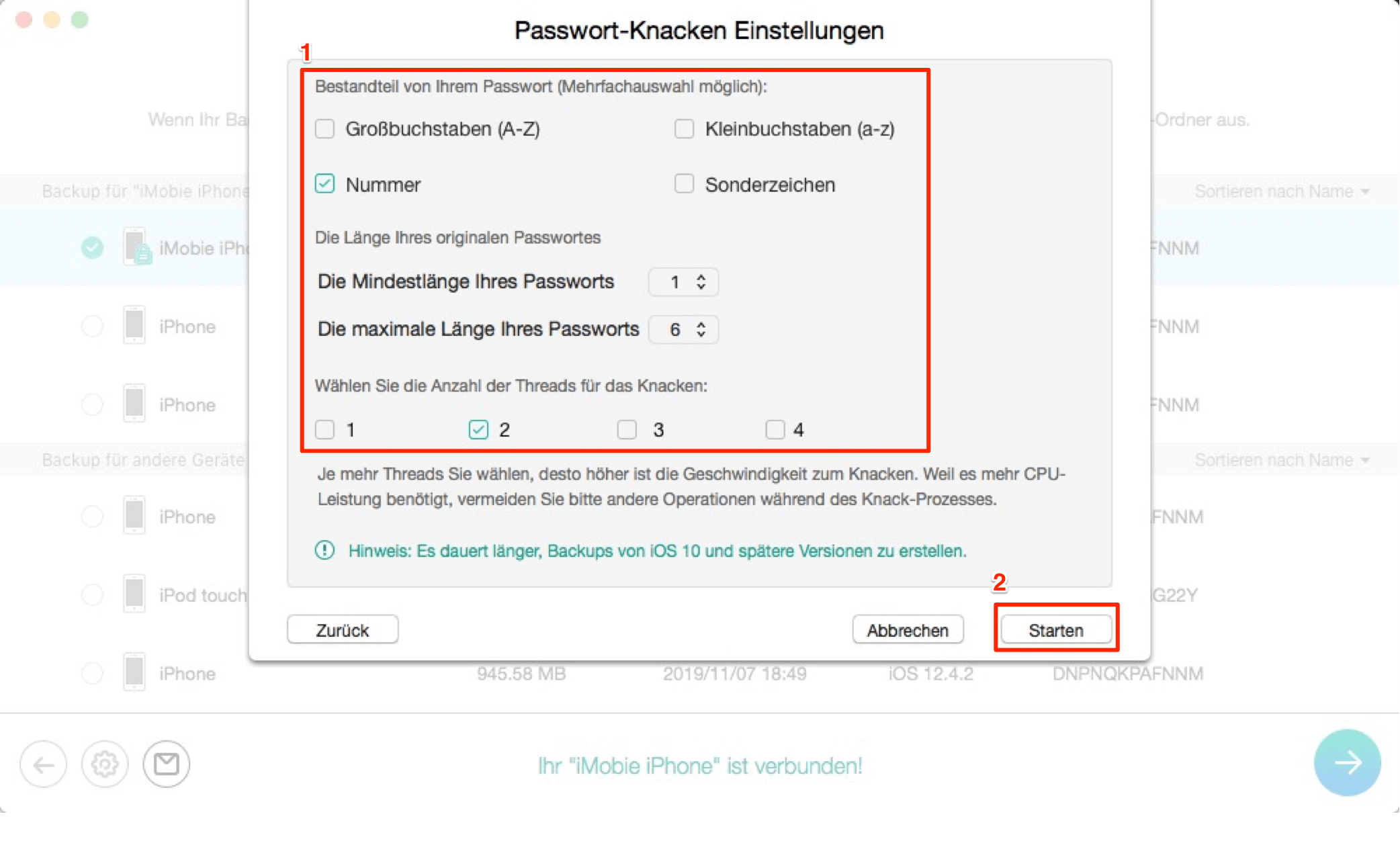
Passwort-Knacken einstellen – Schritt 3
In der Zwischenzeit variiert die Abrufzeit nach Komplexität des Kennworts. Gedulden Sie sich bitte.
Schritt 4: Wenn das verschlüsseltes iTunes Backup Kennwort wiederhergestellt wird, können Sie das Passwort sehen. Dann können Sie das Backup scannen.
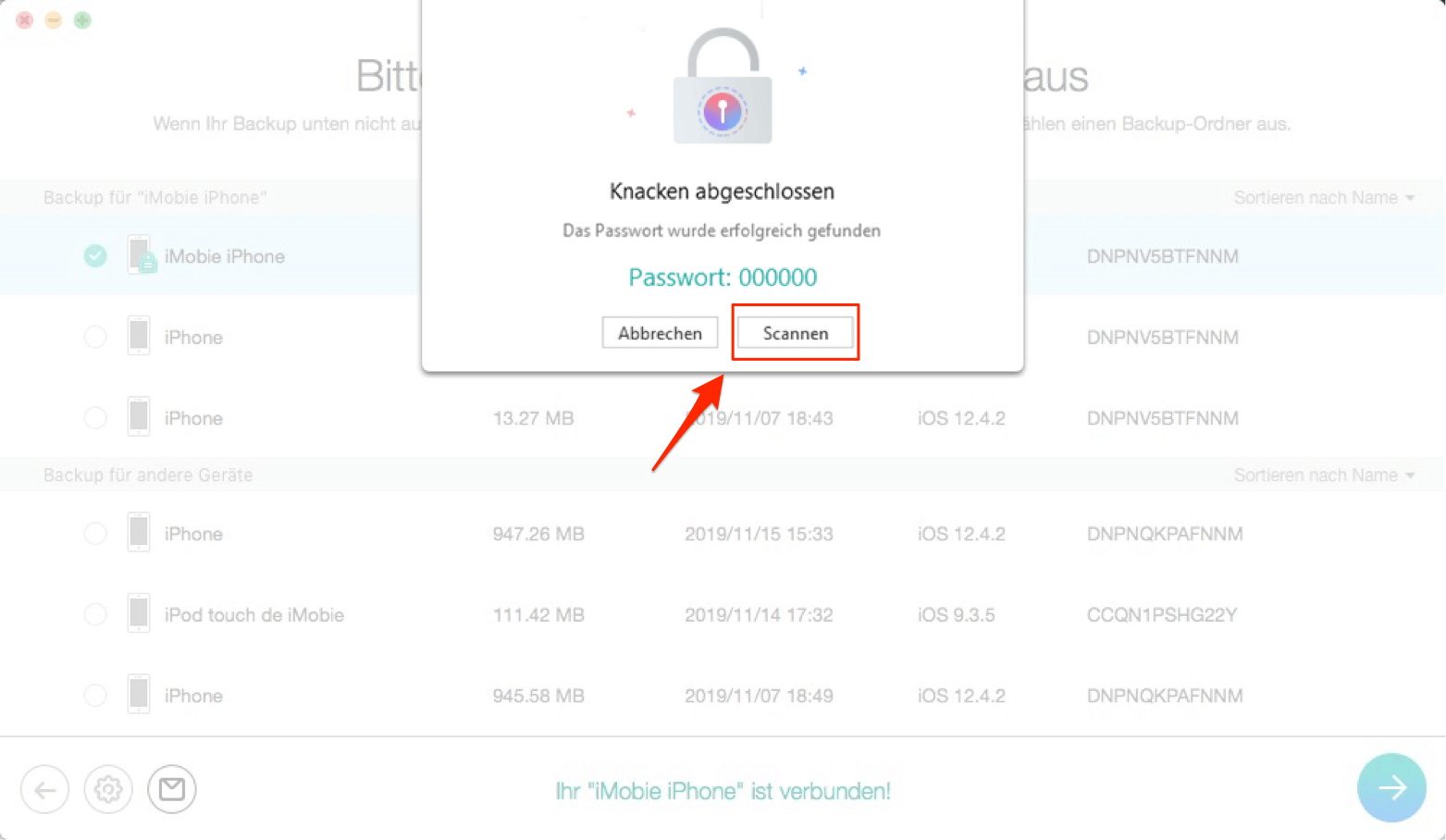
Scannen das Backup – Schritt 4
Schritt 5: Wählen Sie die Daten ,die Sie wiederherstellen möchten. Und dann klicken Sie auf den Button ![]() oder
oder ![]() .
.
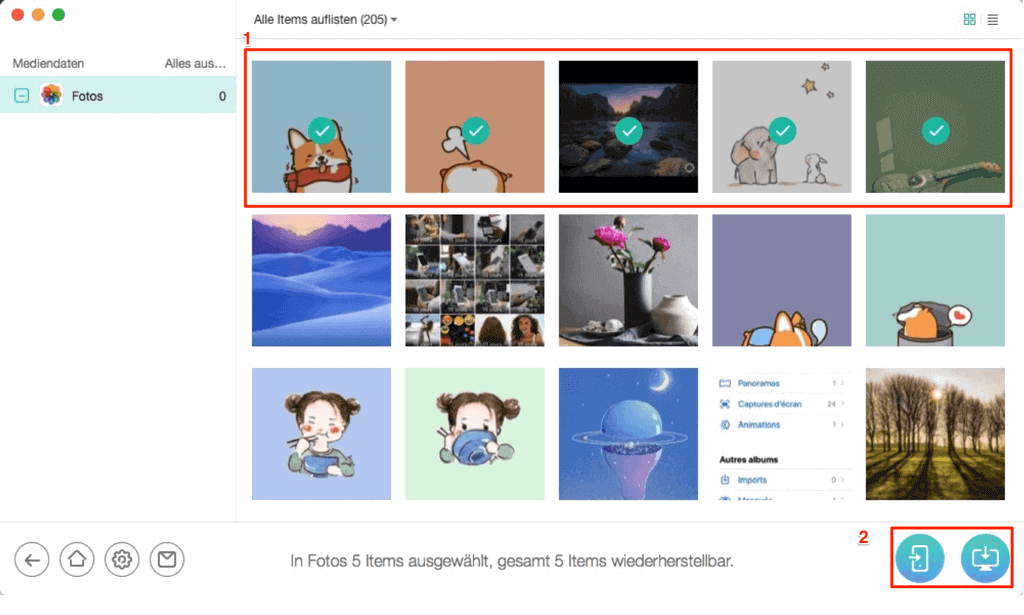
verschluesseltes-backup-die-fotos-wiederherstellen
Schritt 6: Schließlich können Sie Ihre wiederhergestellten Daten nachsehen.
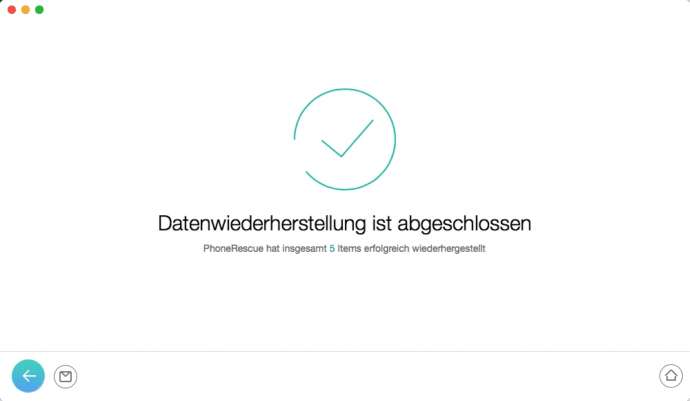
verschluesseltes-backup-wiederherstellen
Fazit
PhoneRescue für iOS ist sehr sicheres und professionelles Datenwiederherstellungstool. Laden Sie PhoneRescue für iOS und probieren Sie kostenlos. Wenn Sie den Artikel hilfreich finden, teilen Sie bitte den Artikel auf Facebook oder Twitter mit Freunden, um die gleiche Probleme zu lösen. Wenn Sie noch Frage haben, kontaktieren mit uns bitte.
Weitere Fragen über Produkt? Kontaktieren Sie bitte userem Support Team, um Lösungen schnell zu bekommen >




